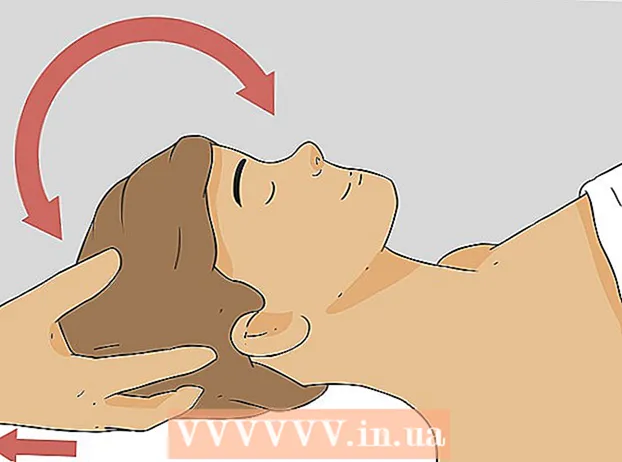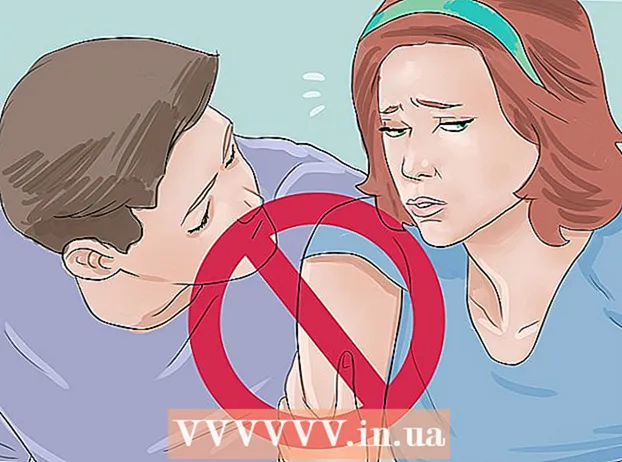Kirjoittaja:
William Ramirez
Luomispäivä:
24 Syyskuu 2021
Päivityspäivä:
1 Heinäkuu 2024

Sisältö
- Askeleet
- Menetelmä 1/4: AdBlock / Adblock Plusin poistaminen käytöstä selaimessa
- Tapa 2/4: AdBlockin poistaminen käytöstä verkkosivustolla
- Tapa 3/4: AdBlock Plusin poistaminen käytöstä sivustossasi
- Tapa 4/4: Adblock Plusin poistaminen käytöstä mobiililaitteissa
- Vinkkejä
- Varoitukset
Tässä artikkelissa kerrotaan, miten AdBlock tai Adblock Plus poistetaan tilapäisesti käytöstä tietyllä verkkosivustolla tai selaimessa. AdBlock on pöytäselaimen laajennus, jossa on valkoinen kämmenkuvake punaisella taustalla, ja Adblock Plus on laajennus pöytätietokoneelle ja mobiiliselaimelle, jossa on valkoinen ABP -kuvake punaisella taustalla.
Askeleet
Menetelmä 1/4: AdBlock / Adblock Plusin poistaminen käytöstä selaimessa
 1 Käynnistä verkkoselain. Avaa selain, johon on asennettu AdBlock- tai Adblock Plus -laajennus.
1 Käynnistä verkkoselain. Avaa selain, johon on asennettu AdBlock- tai Adblock Plus -laajennus.  2 Avaa selainlaajennukset -välilehti:
2 Avaa selainlaajennukset -välilehti:- Kromi - paina "⋮"> "Lisää työkaluja"> "Laajennukset";
- Firefox - paina "☰"> "Lisäosat";
- Reuna - paina "⋯"> "Lisäosat";
- Safari - Napsauta Safari> Asetukset> Laajennukset.
 3 Etsi AdBlock- tai Adblock Plus -laajennus. Etsi asennettujen laajennusten luettelosta jonkin näistä laajennuksista.
3 Etsi AdBlock- tai Adblock Plus -laajennus. Etsi asennettujen laajennusten luettelosta jonkin näistä laajennuksista. - Valitse Microsoft Edgessä AdBlock tai Adblock Plus.
 4 Poista AdBlock tai Adblock Plus käytöstä. Tätä varten:
4 Poista AdBlock tai Adblock Plus käytöstä. Tätä varten: - Kromi - poista valinta Ota käyttöön -ruudusta (AdBlockin tai Adblock Plusin oikealla puolella);
- Firefox - napsauta laajennuksen oikealla puolella olevaa Poista käytöstä;
- Reuna - napsauta laajennusvalikon sinistä kytkintä "Ota käyttöön";
- Safari - poista AdBlock- tai Adblock Plus -valintaruudun valinta sivun vasemmasta reunasta.
 5 Käynnistä selain uudelleen. Tekemäsi muutokset tulevat voimaan. Laajennus poistetaan käytöstä, kunnes otat sen käyttöön.
5 Käynnistä selain uudelleen. Tekemäsi muutokset tulevat voimaan. Laajennus poistetaan käytöstä, kunnes otat sen käyttöön.
Tapa 2/4: AdBlockin poistaminen käytöstä verkkosivustolla
 1 Käynnistä selaimesi. Avaa selain, jossa haluat poistaa AdBlock -laajennuksen käytöstä tietyllä verkkosivustolla.
1 Käynnistä selaimesi. Avaa selain, jossa haluat poistaa AdBlock -laajennuksen käytöstä tietyllä verkkosivustolla.  2 Siirry sivustolle. Avaa verkkosivusto, jossa haluat poistaa AdBlockin käytöstä.
2 Siirry sivustolle. Avaa verkkosivusto, jossa haluat poistaa AdBlockin käytöstä. - Jos haluat esimerkiksi poistaa AdBlockin käytöstä Wikipediassa, siirry osoitteeseen www.wikipedia.com.
 3 Etsi AdBlock -kuvake. Useimmissa selaimissa on osio, jossa on asennettujen laajennusten kuvakkeet. Tätä varten:
3 Etsi AdBlock -kuvake. Useimmissa selaimissa on osio, jossa on asennettujen laajennusten kuvakkeet. Tätä varten: - Kromi - napsauta "⋮" ikkunan oikeassa yläkulmassa; avattava valikko avautuu. AdBlock -kuvake on tämän valikon yläosassa;
- Firefox - löydät AdBlock -kuvakkeen Firefox -ikkunan oikeasta yläkulmasta;
- Reuna - jos AdBlock-kuvake ei ole ikkunan oikeassa yläkulmassa, napsauta "⋯"> "Lisäosat"> "AdBlock"> "Näytä painike osoiterivillä";
- Safari - AdBlock -kuvake sijaitsee osoitepalkin vasemmalla puolella (Safari -ikkunan vasemmassa yläkulmassa).
 4 Napsauta AdBlock -kuvaketta. Se näyttää valkoiselta kämmeneltä punaisella taustalla. Pudotusvalikko avautuu.
4 Napsauta AdBlock -kuvaketta. Se näyttää valkoiselta kämmeneltä punaisella taustalla. Pudotusvalikko avautuu.  5 Klikkaa Älä käytä tämän verkkotunnuksen sivuilla. Se on lähellä avattavan valikon alareunaa. Ponnahdusikkuna avautuu.
5 Klikkaa Älä käytä tämän verkkotunnuksen sivuilla. Se on lähellä avattavan valikon alareunaa. Ponnahdusikkuna avautuu.  6 Määritä sivut, joilla AdBlock poistetaan käytöstä. Siirrä Sivusto -liukusäädintä oikealle lisätäksesi sivuutettavien sivustovaihtoehtojen määrää. Vedä Sivu -liukusäädintä oikealle, jos haluat, että AdBlock ohittaa tietyt sivut sivuston kaikkien sivujen sijaan (tarkkuuden taso kasvaa, kun siirrät liukusäädintä oikealle).
6 Määritä sivut, joilla AdBlock poistetaan käytöstä. Siirrä Sivusto -liukusäädintä oikealle lisätäksesi sivuutettavien sivustovaihtoehtojen määrää. Vedä Sivu -liukusäädintä oikealle, jos haluat, että AdBlock ohittaa tietyt sivut sivuston kaikkien sivujen sijaan (tarkkuuden taso kasvaa, kun siirrät liukusäädintä oikealle). - Kaikki sivustot eivät vaadi tätä asetusta.
 7 Klikkaa Sulje pois. Se on ikkunan oikeassa alakulmassa. Muutoksesi tallennetaan ja AdBlock poistetaan käytöstä määritetyllä sivustolla ja / tai sivuilla.
7 Klikkaa Sulje pois. Se on ikkunan oikeassa alakulmassa. Muutoksesi tallennetaan ja AdBlock poistetaan käytöstä määritetyllä sivustolla ja / tai sivuilla.
Tapa 3/4: AdBlock Plusin poistaminen käytöstä sivustossasi
 1 Käynnistä selaimesi. Avaa selain, jossa haluat poistaa AdBlock Plus -laajennuksen käytöstä tietyllä verkkosivustolla.
1 Käynnistä selaimesi. Avaa selain, jossa haluat poistaa AdBlock Plus -laajennuksen käytöstä tietyllä verkkosivustolla.  2 Siirry sivustolle. Avaa verkkosivusto, jolta haluat poistaa AdBlock Plus -palvelun käytöstä.
2 Siirry sivustolle. Avaa verkkosivusto, jolta haluat poistaa AdBlock Plus -palvelun käytöstä. - Jos esimerkiksi haluat poistaa AdBlock Plus -palvelun käytöstä Wikipediassa, siirry osoitteeseen www.wikipedia.com.
 3 Etsi AdBlock Plus -kuvake. Useimmissa selaimissa on osio, jossa on asennettujen laajennusten kuvakkeet. Tätä varten:
3 Etsi AdBlock Plus -kuvake. Useimmissa selaimissa on osio, jossa on asennettujen laajennusten kuvakkeet. Tätä varten: - Kromi - napsauta "⋮" ikkunan oikeassa yläkulmassa; avattava valikko avautuu. AdBlock Plus -kuvake on tämän valikon yläosassa;
- Firefox - löydät AdBlock Plus -kuvakkeen Firefox -ikkunan oikeasta yläkulmasta;
- Reuna - Jos AdBlock Plus -kuvake ei ole ikkunan oikeassa yläkulmassa, napsauta ⋯> Lisäosat> AdBlock Plus> Näytä osoiterivin painike;
- Safari - AdBlock Plus -kuvake on osoiterivin vasemmalla puolella (Safari -ikkunan vasemmassa yläkulmassa).
 4 Napsauta AdBlock Plus -kuvaketta. Näyttää valkoiselta kirjaimelta "ABP" punaisella taustalla. Pudotusvalikko avautuu.
4 Napsauta AdBlock Plus -kuvaketta. Näyttää valkoiselta kirjaimelta "ABP" punaisella taustalla. Pudotusvalikko avautuu. - Älä napsauta kuvaketta hiiren kakkospainikkeella.
 5 Klikkaa Sisältyy tälle sivustolle. Se on lähellä avattavan valikon yläreunaa. Adblock Plus poistetaan käytöstä kyseisellä verkkosivustolla.
5 Klikkaa Sisältyy tälle sivustolle. Se on lähellä avattavan valikon yläreunaa. Adblock Plus poistetaan käytöstä kyseisellä verkkosivustolla. - Jos haluat ottaa Adblock Plus -palvelun uudelleen käyttöön tällä sivustolla, napsauta Adblock Plus -kuvaketta ja napsauta sitten valikon yläosassa olevaa Disabled on this site -painiketta.
Tapa 4/4: Adblock Plusin poistaminen käytöstä mobiililaitteissa
 1 Käynnistä Adblock Plus -sovellus. Napsauta valkoista ABP -kuvaketta punaisella taustalla.
1 Käynnistä Adblock Plus -sovellus. Napsauta valkoista ABP -kuvaketta punaisella taustalla. - Adblock Plus ei ole käytettävissä Android -älypuhelimissa.
- Adblock ei ole olemassa mobiilisovelluksena.
 2 Napsauta "Asetukset" -kuvaketta. Se näyttää ruuviavaimella jakoavaimelta ja sijaitsee näytön alareunassa. Asetukset -sivu avautuu.
2 Napsauta "Asetukset" -kuvaketta. Se näyttää ruuviavaimella jakoavaimelta ja sijaitsee näytön alareunassa. Asetukset -sivu avautuu.  3 Napsauta vihreää Adblock Plus -kytkintä
3 Napsauta vihreää Adblock Plus -kytkintä  . Se sijaitsee näytön yläosassa. Kytkin muuttuu valkoiseksi
. Se sijaitsee näytön yläosassa. Kytkin muuttuu valkoiseksi  ... Adblock Plus poistetaan käytöstä, kunnes otat sen käyttöön.
... Adblock Plus poistetaan käytöstä, kunnes otat sen käyttöön.
Vinkkejä
- Jos haluat poistaa AdBlockin tai Adblock Plusin selaimestasi, napsauta Poista (tai vastaava painike) tämän laajennuksen kohdalla selainlaajennukset -välilehdellä.
Varoitukset
- Joillakin verkkosivustoilla AdBlock / Adblock Plus on poistettava käytöstä, jotta voit tarkastella sivuston sisältöä.